So beheben Sie das Problem, dass auf Facebook kein Beitrag gepostet werden kann – TechCult
Verschiedenes / / October 09, 2023
Facebook ist zu einem festen Bestandteil unseres Lebens geworden und ermöglicht es uns, mit Freunden und Familie in Kontakt zu treten und unsere Gedanken auszutauschen. Wenn Sie also auf das frustrierende Problem stoßen, nicht auf Facebook posten zu können, kann das ziemlich entmutigend sein. Wenn Sie Probleme beim Teilen von Inhalten auf der Plattform haben, hilft Ihnen dieser Leitfaden weiter. In diesem Blog finden Sie einige großartige Methoden zur Fehlerbehebung, mit denen Sie wieder auf Ihrer bevorzugten Social-Media-Plattform posten können.

So beheben Sie das Problem, dass auf Facebook kein Beitrag gepostet werden kann
Dass man nicht auf Facebook posten kann, scheint ein großes Problem zu sein, doch oft ist es eine geringfügige Einstellung, die das Problem verursacht. Dies kann über die Facebook-App oder Website passieren. Auch wenn es dafür keinen konkreten Grund gibt, können Probleme mit dem Internet oder den Servern einfache Erklärungen sein. Beginnen wir also mit den einfachsten Möglichkeiten, dieses Problem zu lösen.
Schnelle Antwort
Befolgen Sie diese Schritte, um Ihren Browser zu aktualisieren und wieder auf Facebook zu posten:
1. Offen Chrome-Webbrowser.
2. Drücke den drei vertikale Punkte (Menü) in der oberen rechten Ecke.
3. Gehe zu Helfen und klicken Sie dann auf Über Google Chrome.
4. Chrome wird dies automatisch tun auf Updates prüfen und fordert Sie auf, sie zu installieren, falls verfügbar.
Warum kann ich nicht auf meiner Facebook-Seite posten?
Wenn Sie nicht auf Ihrer Facebook-Seite posten können, kann das folgende Gründe haben:
- Probleme mit der Internetverbindung
- Serverprobleme
- Beschädigter Browser-Cache
- Veralteter Browser
- Softwarefehler
- VPN- oder Proxy-Interferenz
- Beeinträchtigung durch Browsererweiterungen
Methode 1: Grundlegende Methoden zur Fehlerbehebung
Diese grundlegenden Methoden sind in Zeiten, in denen ein Benutzer nicht viel über die Grundursache des Problems weiß, durchaus machbar. Sie befassen sich mit der Überprüfung aller Einstellungen, die für den reibungslosen Ablauf eines Programms unerlässlich sind.
1A. Fehlerbehebung bei der Internetverbindung
Der erste Schritt zur Lösung von Problemen im Zusammenhang mit Facebook oder einer anderen Online-Plattform besteht darin, sicherzustellen, dass Sie über eine stabile Internetverbindung verfügen. Wenn Ihre Verbindung schwach oder zeitweise ist, kann es sein, dass Facebook Schwierigkeiten hat, richtig zu laden, was zu Fehlern beim Posten führen kann.
1. Starten Sie Ihr neu Router/Modem.
2. Verbinden Sie sich mit einem anderen Wi-Fi-Netzwerk oder verwenden Sie eine Ethernet Kabel um WLAN-Probleme auszuschließen.
3. Testen Sie Ihre Internetgeschwindigkeit mit einem Tool wie Ookla-Geschwindigkeitstest um sicherzustellen, dass Sie eine starke Verbindung haben.
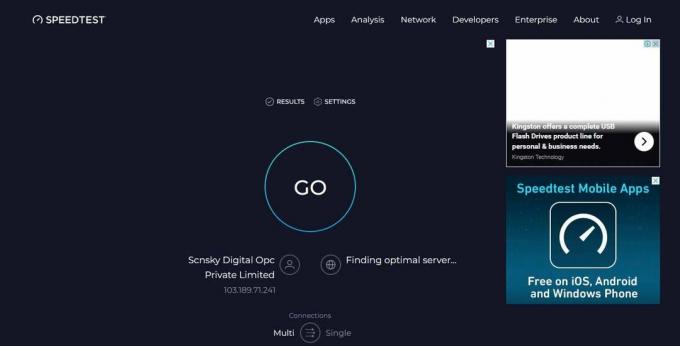
1B. Warten Sie auf Serverausfälle
Manchmal liegt das Problem möglicherweise nicht bei Ihnen, sondern bei Facebook selbst. Überprüfen Sie, ob es in Ihrer Region zu Ausfallzeiten oder Ausfällen der Plattform kommt. Sie können dies tun, indem Sie Websites wie besuchen Abwärtsdetektor oder schauen Sie sich die offizielle Statusseite an.
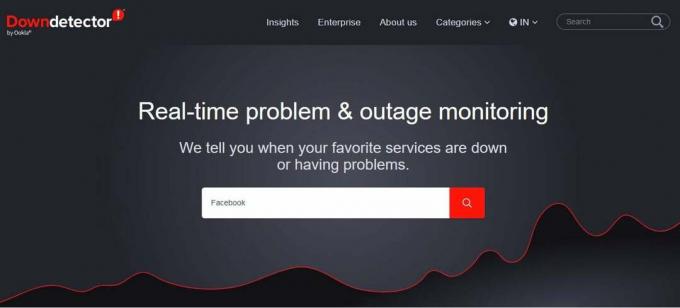
1C. Verwenden Sie einen anderen Browser
Wenn Sie immer noch nicht auf Facebook posten können, versuchen Sie es mit einem anderen Webbrowser. Dies kann dabei helfen, festzustellen, ob das Problem spezifisch für Ihren Browser ist. Zu den gängigen Alternativen gehören Mozilla Firefox, Microsoft Edge oder Safari.
Lesen Sie auch:Warum ist mein Facebook-Beitrag ausgegraut und wie kann ich das Problem beheben?
Methode 2: Browser-Cache und -Verlauf löschen
Wenn Sie es eine Zeit lang versäumt haben, Ihre Browserdaten zu löschen, kann dies dazu beitragen, dass YouTube langsamer läuft. Folgendes können Sie tun, wenn Sie nicht auf Ihrer Facebook-Seite posten können:
1. Starten Sie Google Chrome, indem Sie auf klicken Startsymbol und suche nach Chrome.
2. Drücken Sie Strg + H um auf Ihren Browserverlauf zuzugreifen.
3. Klicken Sie dann auf Browserdaten löschen im linken Bereich.
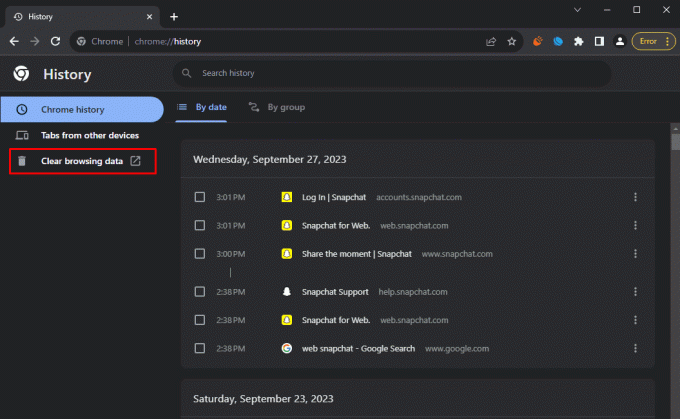
4. Stellen Sie sicher, dass die Letzten 7 Tage Option wird unter ausgewählt Zeitspanne.
5. Stellen Sie außerdem sicher, dass Sie die folgenden Optionen auswählen:
- Browser-Verlauf
- Verlauf herunterladen
- Cookies und andere Websitedaten
- Zwischengespeicherte Bilder und Dateien
- Formulardaten automatisch ausfüllen
- Passwörter und andere Anmeldedaten
6. Drücke den Daten löschen Klicken Sie auf die Schaltfläche und warten Sie, bis der Vorgang abgeschlossen ist.
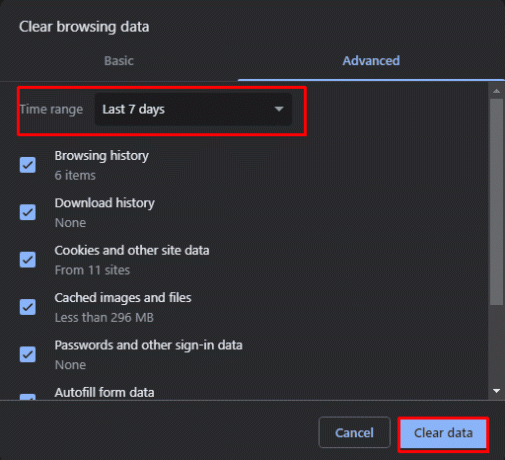
7. Schließen Sie Ihren Browser und Starten Sie Ihren PC neu um die Änderungen anzuwenden.
Nachdem Sie Ihre Browserdaten gelöscht haben, versuchen Sie erneut, auf Facebook zu posten.
Methode 3: Aktualisieren Sie Ihren Browser
Bei veralteten Browsern kann es zu Kompatibilitätsproblemen mit Websites wie Facebook kommen. Stellen Sie sicher, dass Sie die neueste Version des von Ihnen gewählten Browsers installiert haben. Führen Sie die folgenden Schritte aus, um das Problem zu beheben, dass Sie nicht auf Facebook posten können:
1. Offen Chrome-Webbrowser.
2. Drücke den drei vertikale Punkte (Menü) in der oberen rechten Ecke.
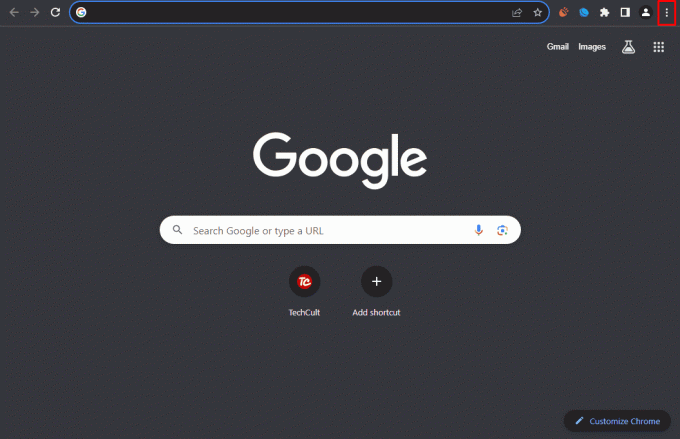
3. Gehe zu Helfen und klicken Sie dann auf Über Google Chrome.

Chrome sucht automatisch nach Updates und fordert Sie auf, diese zu installieren, sofern verfügbar.
Lesen Sie auch:Warum kann ich einen Beitrag nicht in einer Story auf Instagram teilen und wie kann ich das Problem beheben?
Methode 4: Abmelden und wieder anmelden
Manchmal reicht es aus, sich einfach von Ihrem Facebook-Konto abzumelden und dann erneut anzumelden, um das Problem, dass kein Beitrag gepostet werden konnte, zu beheben. Hier ist wie:
1. Öffne das Facebook-App oder Webseite.
2. Tippen Sie auf Ihr Profilbild um auf Ihr Profil zuzugreifen.

3. Scrollen Sie nach unten und klicken Sie auf Einstellungen und Datenschutz.
4. Klicke auf Einstellungen.

5. Jetzt sehen Sie das Neue Kontencenter Abschnitt auf der linken Seite. Klicken Sie hier auf Passwort und Sicherheit.

6. Klicken Sie erneut auf Passwort und Sicherheit unter Kontoeinstellungen.
7. Klicken Sie unter Sicherheitsüberprüfungen auf Wo Sie angemeldet sind.
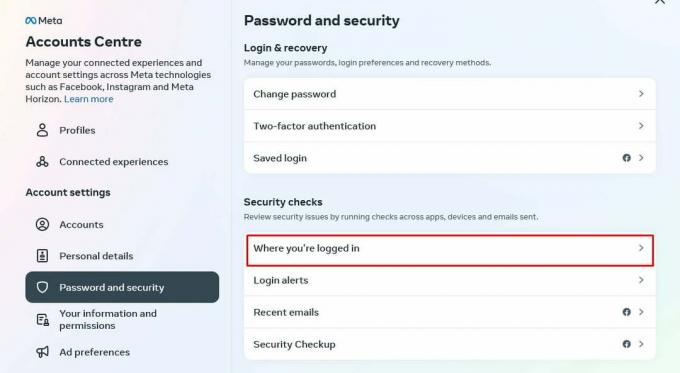
8. Klicke auf Wählen Sie Geräte zum Abmelden aus.
9. Weiter Klicken Sie auf Wählen Sie Alle und dann Ausloggen ganz unten.
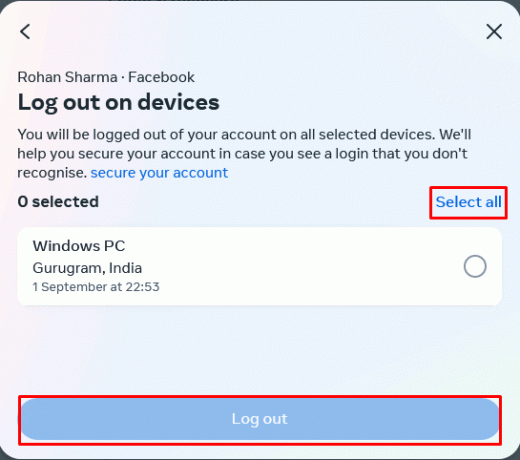
Melden Sie sich nach der Abmeldung mit Ihren Zugangsdaten erneut an.
Diese einfache Aktion kann häufig Ihre Verbindung zu Facebook-Servern aktualisieren und Posting-Probleme beheben.
Methode 5: Deaktivieren Sie VPN oder Proxy
Wenn Sie ein VPN oder einen Proxy verwenden, kann es zu Problemen mit Facebook kommen, sodass Sie keine Beiträge posten können. Versuchen Sie es vorübergehend zu deaktivieren und prüfen Sie, ob Sie Beiträge veröffentlichen können. Bitte beachten Sie hierzu unsere ausführliche Anleitung So deaktivieren Sie VPN und Proxy unter Windows 10.
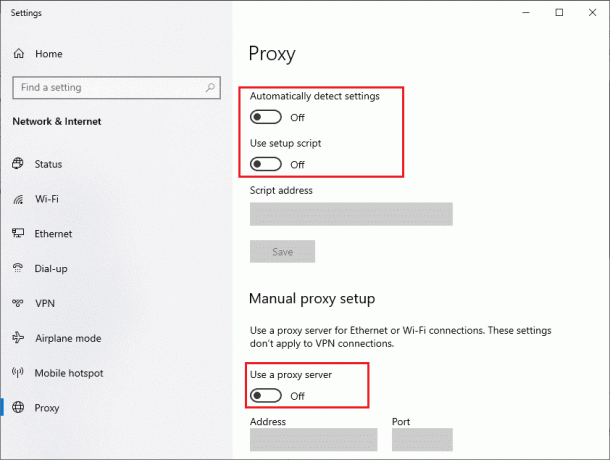
Lesen Sie auch:Wie erstellt man einen langen Beitrag auf Facebook?
Methode 6: Browsererweiterungen deaktivieren
Wenn Sie Facebook in einem Webbrowser verwenden und Browsererweiterungen oder Add-ons installiert haben, versuchen Sie, diese vorübergehend zu deaktivieren. Manchmal können Browsererweiterungen oder Add-ons die Funktionalität der Plattform beeinträchtigen. Deaktivieren Sie alle Erweiterungen und versuchen Sie dann, auf Ihrer Facebook-Seite zu posten. Wenn es funktioniert, aktivieren Sie jede Erweiterung einzeln wieder, um den Schuldigen zu identifizieren.
1. Öffnen Sie Google Chrome und klicken Sie auf drei vertikale Punkte (Menü) in der oberen rechten Ecke.
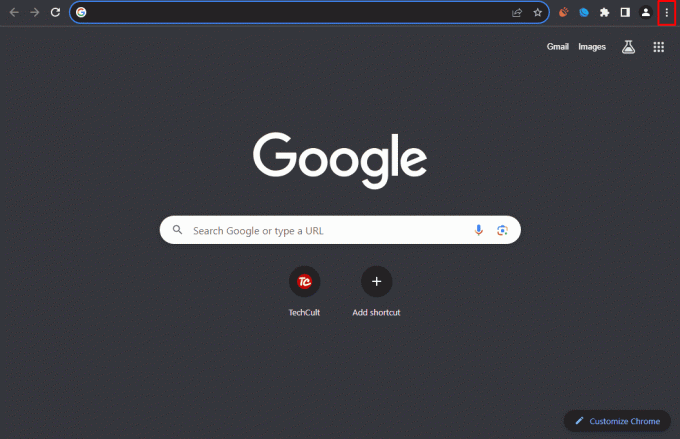
2. Wählen Erweiterungen und dann Erweiterungen verwalten.
3. Schalten Sie alle Erweiterungen aus, indem Sie auf klicken blauer Schalter neben jedem.
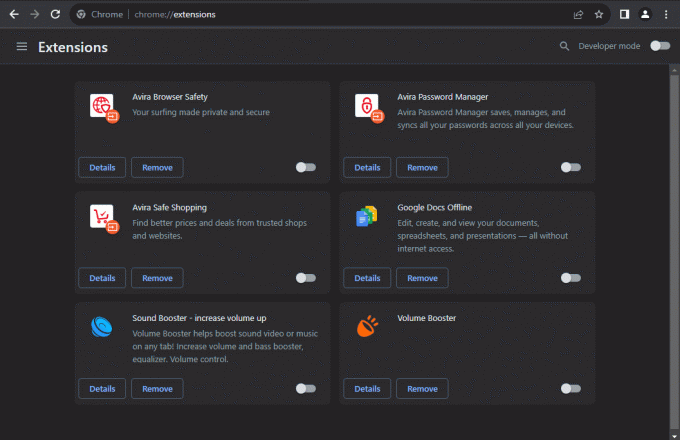
Methode 7: Kontaktieren Sie den Facebook-Support
Wenn keine der oben genannten Lösungen funktioniert und Sie immer noch nicht auf Facebook posten können, handelt es sich möglicherweise um ein komplexeres Problem, das die Hilfe des Support-Teams erfordert. Sie können sie über kontaktieren Facebook-Hilfecenter oder melden Sie das Problem direkt über die App.
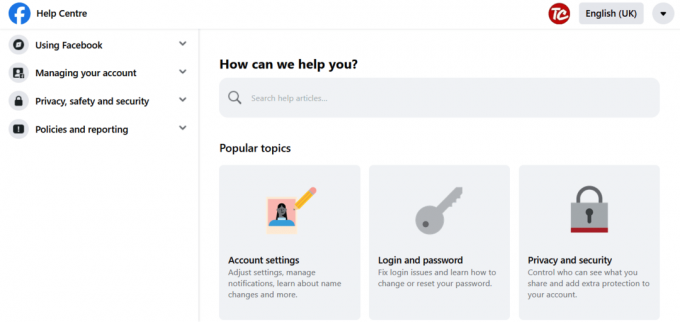
Ich kann nicht auf Facebook posten kann ärgerlich sein, aber die meisten Probleme können mit ein paar einfachen Schritten gelöst werden. Wenn Sie die oben genannten Methoden befolgen, können Sie wieder auf dieser beliebten Social-Media-Plattform posten. Wenn Sie weitere Fragen oder Tipps haben, können Sie unten gerne einen Kommentar hinterlassen.
Henry ist ein erfahrener Tech-Autor mit einer Leidenschaft dafür, komplexe Technologiethemen für alltägliche Leser zugänglich zu machen. Mit über einem Jahrzehnt Erfahrung in der Technologiebranche ist Henry für seine Leser zu einer vertrauenswürdigen Informationsquelle geworden.



